Wenn Sie eine Apple Watch besitzen, müssen Sie niemanden bitten, Ihr Foto für Sie zu machen. Es kann jedoch schwierig sein, ein Foto von Ihrer Gruppe zu machen, besonders wenn Sie kleine Hände haben oder niemand in der Nähe ist. Apple hat es möglich gemacht, Ihre iPhone-Kamera mit der Apple Watch zu steuern und als Fernauslöser zu verwenden. Ja, Sie können Ihre Aufnahme zusammenstellen, Ihr iPhone positionieren, die Apple Watch verwenden, um eine Vorschau anzuzeigen, und dann ein Foto oder ein Video aufnehmen und vieles mehr!
In diesem Artikel zeige ich Ihnen, wie Sie dies mit Ihrer Apple Watch tun können. Ich werde auch alle verschiedenen Kameramodi besprechen, um die Fotos auf der Uhr auszuwählen und anzuzeigen. Fangen wir an!
So steuern Sie Ihre iPhone-Kamera mit Apple Watch
Wenn Sie eine neuere Apple Watch mit watchOS 7 verwenden und iOS 14 auf Ihrem iPhone ausführen, können Sie Ihre iPhone-Kamera mit der Apple Watch wie folgt steuern.
- Starten Sie die Kamera-App auf Ihrer Apple Watch .
Dadurch wird automatisch Ihre iPhone Kamera geöffnet . Warten Sie nun, bis die Vorschau auf der Uhr verfügbar ist. - Als Nächstes Rahmen Ihre Aufnahme und positionieren Sie das iPhone.
- Tippen Sie auf den Anzeigebildschirm um den Fokus oder die Belichtung genauso zu ändern, wie Sie es auf Ihrem iPhone tun würden.
- Die Kamera-App auf Ihrer Apple Watch sollte auf einen 3-Sekunden-Countdown-Timer eingestellt sein standardmäßig. Tippen Sie auf die „drei Punkte“ um einen anderen Kameramodus auszuwählen.
- Sie können auch den 3-Sekunden-Timer verwenden, da Sie so genügend Zeit haben, sich auf das Bild vorzubereiten.
Beim Tippen auf die „drei Punkte“ Sie können den Countdown-Timer auch deaktivieren. - Wenn Sie ein Video, einen Zeitraffer oder ein Zeitlupenvideo aufnehmen möchten, müssen Sie den Modus in Ihrer iPhone-Kamera-App ändern.

Wenn Sie jetzt iOS 13 auf Ihrem iPhone und watchOS 6 auf der Apple Watch ausführen, sieht die Kamera-App etwas anders aus. Führen Sie die folgenden Schritte aus, um Ihre Apple Watch als Auslöser für das iPhone zu verwenden.
- Nach dem Start der Kamera App auf Ihrer Apple Watch sehen Sie einen Auslöser und den 3-Sekunden-Countdown-Timer.
Dies sind die einzigen beiden Optionen, die Sie unter watchOS 6 erhalten. - Sie können auf den Bildschirm tippen um Fokus und Belichtung zu ändern.
- Tippe auf den Auslöser Foto machen. Die Countdown-Taste kann für Gruppenaufnahmen verwendet werden und gibt Ihnen genügend Zeit, sich in die Aufnahme zu versetzen.
- Um Kameramodi und -spezifikationen zu ändern, müssen Sie die Kamera-App auf Ihrem iPhone verwenden.
Welches sind die unterschiedlichen Kameraspezifikationen auf Ihrer Apple Watch?
Die Apple Watch bietet die Möglichkeit, Kameras zu wechseln, Flash einzuschalten, den Live-Fotos-Modus auszuwählen und sogar die HDR-Einstellungen anzupassen. Dazu können Sie entweder auf die drei Punkte tippen Menü oder drücken Sie bei geöffneter Kamera-App lange auf den Bildschirm.
Sie sollten nun alle verfügbaren Optionen sehen können. Der Blitz und HDR Mit den Optionen können Sie zwischen Auto, Ein oder Aus umschalten. Durch Tippen auf die Flip-Taste können Sie zwischen der vorderen oder hinteren Kamera wechseln. Tippen Sie auf die Live-Schaltfläche, um den Live-Fotos-Modus ein- oder auszuschalten.
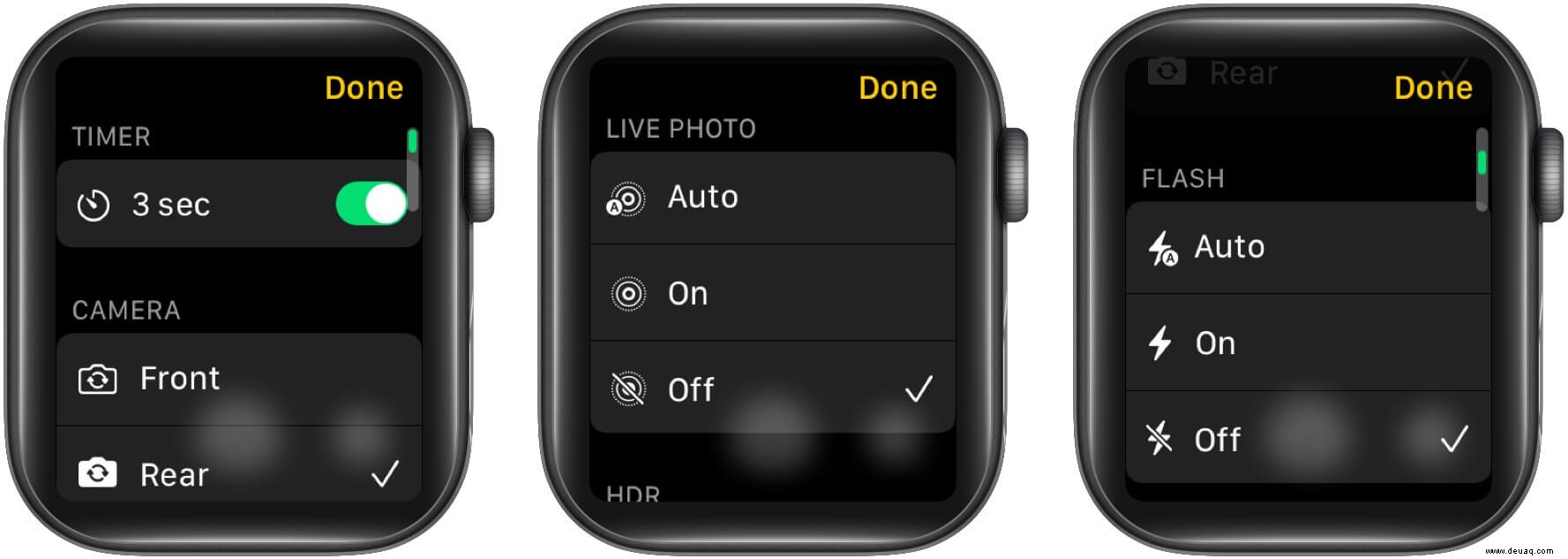
So zeigen Sie Fotos auf Ihrer Apple Watch an
Sie können nicht nur als Auslöser für Ihr iPhone fungieren, sondern auch Fotos auf Ihrer Apple Watch anzeigen. Rufen Sie die Kamera-App auf auf Ihrer Apple Watch → verwenden Sie den Auslöser um ein paar Bilder aufzunehmen → neben dem Auslöser sollte jetzt eine Vorschau erscheinen → tippen Sie auf Vorschau um das Foto anzusehen. (Wischen Sie nach links oder rechts, um andere Fotos anzuzeigen.)
Hier sind die anderen Anzeigeoptionen:
- Zoomen :Verwenden Sie die Digital Crown zum Vergrößern und Verkleinern.
- Schwenken :Berühren und ziehen Sie, um ein gezoomtes Foto zu schwenken. Tippen Sie auf das Bild und klicken Sie auf die Schließen-Schaltfläche, wenn Sie es verlassen möchten.
So können Sie Fotos auf Ihrer Apple Watch über die Kamera-App anzeigen. Sie können auch die Fotos-App öffnen oder diese Drittanbieter-Apps auf Ihrer Uhr verwenden, um die auf dem Gerät gespeicherten Fotos anzuzeigen, aufzunehmen oder zu bearbeiten.
Steuern Sie Ihre iPhone-Kamera mit der Apple Watch fern
Die Apple Watch kann als Selfie-Stick oder als Freund mit langem Arm für Gruppenfotos oder Selbstporträts verwendet werden. Solange sich die Uhr in Bluetooth-Reichweite mit dem iPhone befindet, können Sie sie als Fernauslöser zum Aufnehmen von Fotos, Videos, Zeitraffer-, Slo-Mo-Videos und Live-Fotos verwenden.
Vielleicht möchten Sie einen Blick darauf werfen:
- Entsperren Sie Ihr iPhone mit der Apple Watch, wenn Sie eine Maske tragen
- So führen Sie einen FaceTime-Anruf auf der Apple Watch durch
- 40 hilfreiche Tipps und Tricks für die Apple Watch
- iPhone-Kamera friert ein? Probieren Sie diese 6 Korrekturen aus!